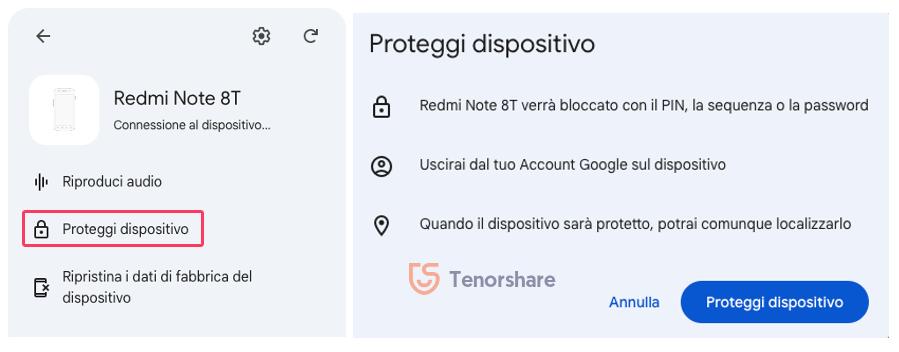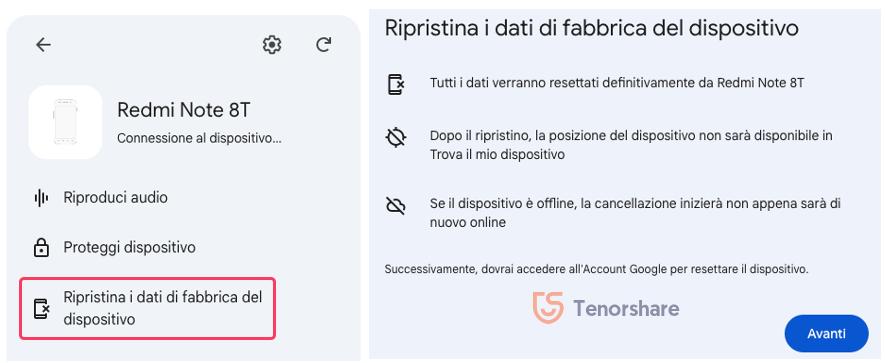Come sbloccare il telefono Samsung se hai dimenticato il PIN
PIN Samsung dimenticato? Ecco come sbloccare il telefono Android!
Non ricordo il PIN del telefono Android, in particolare è un Samsung S22 e vorrei tornare a usarlo senza perdere i dati. Suggerimenti su come recuperare l'accesso?”
PIN telefono Samsung dimenticato? Niente panico, esistono diverse soluzioni per riottenere l'accesso al tuo dispositivo, a seconda del tipo di blocco impostato e, soprattutto, se hai associato al telefono le tue credenziali Google. Come puoi immaginare, rimuovere il PIN di blocco schermo da un Samsung con password ed email Google è semplice, rapido e, in alcuni casi, non comporta la perdita dei dati. Il discorso cambia se non ricordi il PIN, magari perché hai acquistato il dispositivo usato e non hai le credenziali Google: lo sblocco, sebbene possibile, richiederà sicuramente la perdita dei dati e alcuni passaggi aggiuntivi. In questa guida, esploreremo i metodi più efficaci, dai più semplici ai più drastici, per sbloccare il telefono Samsung senza PIN e tornare a utilizzarlo senza problemi.

- Parte 1. Cos'è il PIN e come si differenzia dalla Password di Google?
- Parte 2. Come sbloccare il telefono senza PIN, Password o E-mail di Google?
- Parte 3. PIN blocco schermo dimenticato? Recupera il telefono in tre mosse!
- Modo 1. Rimuovere PIN blocco schermo dimenticato con la Recovery Mode
- Modo 2. Rimuovere PIN Android dimenticato tramite SmartThings Find
- Modo 3. Bypassare PIN Samsung dimenticato con Trova il mio dispositivo (Google)
- FAQ
Parte 1. Cos'è il PIN e come si differenzia dalla Password di Google?
Il PIN di Google è un codice numerico breve (di solito 4 cifre) che puoi impostare per aggiungere un ulteriore livello di sicurezza al tuo Account Google. Può essere utilizzato per:
- Verificare la tua identità: Se qualcuno cerca di accedere al tuo account da un nuovo dispositivo o posizione, Google potrebbe chiederti di inserire il PIN per confermare che sei davvero tu.
- Accedere ad app e servizi Google: Su alcuni dispositivi, puoi utilizzare il PIN invece della password per accedere ad app come Gmail, YouTube o Google Drive.
- Autorizzare modifiche sensibili: Google potrebbe richiedere il PIN per confermare azioni importanti come cambiare la password o aggiungere un nuovo metodo di pagamento.
Differenze tra PIN e Password di Google:
| Caratteristica | PIN di Google | Password di Google |
|---|---|---|
| Formato | Codice numerico (di solito 4 cifre) | Combinazione di lettere, numeri e simboli |
| Utilizzo | Verifica dell'identità, accesso rapido ad app e servizi, autorizzazione di modifiche | Accesso principale all'account Google |
| Sicurezza | Livello di sicurezza aggiuntivo | Primo e principale livello di sicurezza |
| Facilità d'uso | Più facile da ricordare e inserire, soprattutto su dispositivi mobili | Potrebbe essere più difficile da ricordare, soprattutto se si utilizza una password complessa |
| Recupero | Puoi reimpostarlo rispondendo ad alcune domande di sicurezza o utilizzando il telefono | Richiede una procedura di recupero più complessa se dimenticata |
Parte 2. Come sbloccare il telefono senza PIN, Password o E-mail di Google?
Hai dimenticato il PIN e la password del tuo smartphone? Hai perso l'accesso all'account Google associato? Sei bloccato fuori dal tuo dispositivo dopo averlo acquistato usato? Non disperare, Tenorshare 4uKey per Android è la soluzione! Questo potente strumento ti permette di rimuovere il blocco dello schermo e recuperare l'accesso al tuo dispositivo in modo rapido ed efficace, anche in situazioni difficili.
4uKey per Android: il tuo alleato per sbloccare il telefono!
4uKey per Android è un software specializzato progettato per rimuovere i blocchi schermo degli smartphone e tablet Android, anche nei casi più difficili:
- PIN o password dimenticati: 4uKey per Android può bypassare il blocco schermo anche se non ricordi il codice di accesso.
- Account Google inaccessibile: Se hai perso l'accesso all'account Google associato al telefono, 4uKey può rimuovere il blocco FRP (Factory Reset Protection) che ti impedisce di utilizzare il dispositivo.
- Dispositivo bloccato dopo l'acquisto: Se hai acquistato un telefono usato che è ancora bloccato dal precedente proprietario, 4uKey può rimuovere il blocco e consentirti di utilizzare il dispositivo come nuovo.
Come sbloccare il telefono senza PIN e senza password Google:
Passo 1. Scarica Tenorshare 4uKey per Android;
1. Avvia il software.
2. Collega al PC il dispositivo Android senza password.
3. Seleziona la scheda [Rimuovi blocco schermo] per procedere.
4. Seleziona la marca del tuo telefono Android.

Passo 2. Scegli il tipo di sblocco da attuare:
- Se utilizzi un vecchio modello di Samsung, puoi sbloccarlo senza perdere i dati.
- Se utilizzi un Samsung recente o altro Android, lo sblocco cancellerà i dati!
- Dopo aver selezionato il metodo di sblocco, clicca su [Inizia].

Passo 3. Attendere che 4ukey completi la rimozione del PIN senza password.
Durante questa fase non disconnettere il dispositivo.

Passo 4. Concluso lo sblocco del telefono Samsung senza password, è necessario accedere manualmente alla modalità di ripristino, secondo le indicazioni suggerite dal software.

Passo 5. Infine, clicca su [Prossimo] e attendi che la procedura di sblocco sia completata.

Parte 3. PIN blocco schermo dimenticato? Recupera il telefono in tre mosse!
Se hai dimenticato il PIN del blocco schermo, non perdere le speranze! Ci sono diverse soluzioni per recuperare l'accesso al tuo telefono Samsung.
Nota Importante: Dopo il ripristino di un dispositivo Samsung associato a un account Google, sarà necessario accedere con le credenziali dell'account. Se non ricordi la password, il dispositivo rimarrà bloccato (FRP). In questi casi, puoi utilizzare software come 4uKey per rimuovere l'account Google e superare il blocco in modo efficace.
Modo 1. Rimuovere PIN blocco schermo dimenticato con la Recovery Mode.
La Recovery Mode è una modalità speciale del tuo telefono Samsung che ti permette di eseguire diverse operazioni, tra cui il ripristino del dispositivo. Tieni presente che questo metodo cancellerà tutti i dati presenti sul telefono, quindi assicurati di avere un backup recente.
Come togliere PIN blocco schermo Samsung:
- 1. Spegni il dispositivo.
- 2. Premi i tasti Volume Su e Accensione fino a che non vedi il logo Samsung.
- 3. Con i tasti del volume, scegli "Wipe data/factory reset".
- 4. Premi il tasto Accensione per confermare.
- 5. Aspetta che il ripristino finisca.
- 6. Riavvia e inserisci la password di Google se richiesta.
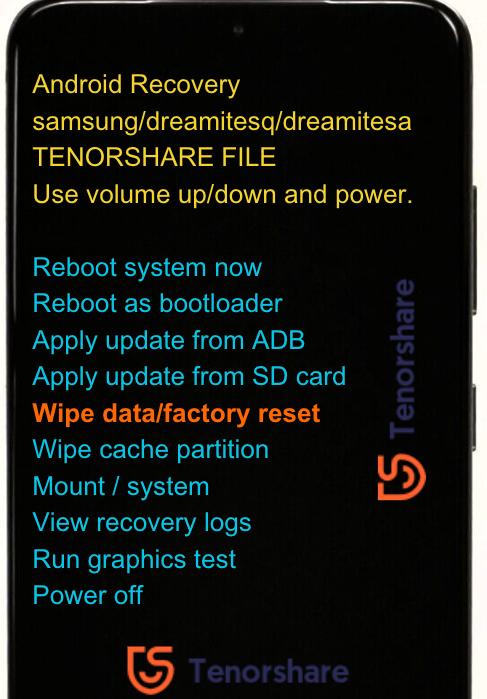
Modo 2. Rimuovere PIN Android dimenticato tramite SmartThings Find
Se il tuo telefono Samsung è associato a un account Google e hai abilitato la funzione "Trova il mio dispositivo", puoi utilizzare questo servizio di Google per sbloccare il tuo telefono da remoto.
Come sbloccare il telefono senza PIN da remoto:
- 1. Accedi al sito web di SmartThings Find utilizzando un computer o un altro dispositivo.
- 2. Effettua il login con l'account Samsung associato al telefono bloccato.
- 3. Seleziona il tuo telefono.
- 4. Seleziona l'opzione "Cancella dati" dal menu sulla destra.
- 5. Inserisci la password del tuo account Samsung.
- 6. Clicca su “Cancella dati”.
- 7. Il telefono verrà formattato da remoto, senza richiedere il vecchio passcode di accesso.
- 8. Al successivo riavvio, potrai recuperare il backup.
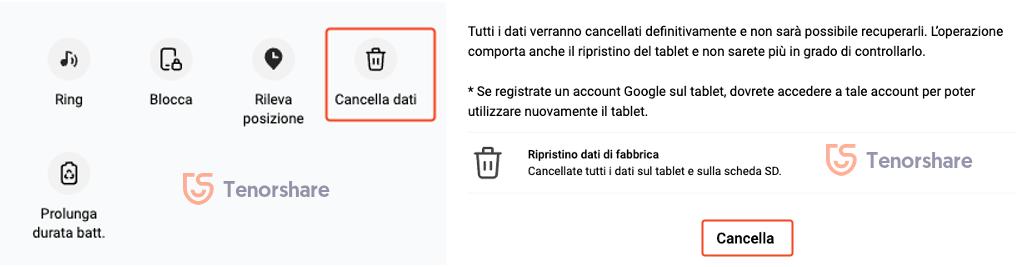
Modo 3. Bypassare PIN Samsung dimenticato con Trova il mio dispositivo (Google)
Se il tuo telefono Samsung è associato a un account Google e hai abilitato la funzione "Trova il mio dispositivo", puoi utilizzare questo servizio di Google per sbloccare il tuo telefono da remoto.
Come rimuovere PIN Android dimenticato:
1. Vai sul sito "Trova il mio dispositivo" da un altro telefono o computer.
2. Seleziona il tuo telefono Samsung da sbloccare.
3. Per sbloccare senza cancellare: Prova prima "Proteggi dispositivo".

Se non funziona: Scegli "Ripristina i dati di fabbrica del dispositivo", ma ricorda che cancellerà tutto.

FAQ
D1: Come sbloccare il telefono senza PIN e senza perdere i dati?
Dipende dal metodo utilizzato. Se provi a indovinare il PIN o utilizzi "Trova il mio dispositivo" (se abilitato), potresti essere in grado di sbloccare il telefono senza perdere dati. In assenza della password dell’account Google o di un blocco FRP, dovrai necessariamente utilizzare 4uKey per sbloccare il telefono Android!
D2: Cosa fare se il telefono è in blocco FRP?
Il blocco FRP è una misura di sicurezza che impedisce l'utilizzo del telefono dopo un ripristino non autorizzato. Se il tuo telefono è bloccato in FRP, hai alcune opzioni:
- Se hai acquistato il telefono di seconda mano, prova a contattare il proprietario precedente per ottenere le credenziali dell'account Google associate al dispositivo.
- Questo software di terze parti offre una funzione per rimuovere il blocco FRP, ma ricorda che potrebbe comportare la perdita di dati.
- Se non riesci a risolvere il problema da solo, contatta l'assistenza Samsung per ulteriore supporto.
D3: 4uKey per Android può sbloccare smartphone o tablet senza perdere i dati?
Ad oggi (2024), Tenorshare 4uKey può sbloccare senza perdita di dati solo telefoni e tablet Samsung con Android inferiore alla versione 10, risultando piuttosto limitato. Tuttavia, nei prossimi mesi, grazie all'intelligenza artificiale, l'azienda prevede di ampliare il numero di dispositivi Android sbloccabili senza perdita di dati con nuove versioni del software.
Conclusione
PIN telefono Samsung dimenticato? Nessun problema! Con soluzioni come SmartThings Find, Trova il mio dispositivo di Google o la Recovery Mode, puoi recuperare l'accesso al tuo telefono, a patto di avere le credenziali Google. Se le hai dimenticate o il telefono è in blocco FRP, per sbloccarlo, l'unico software in grado di aiutarti è Tenorshare 4uKey per Android.
Esprimi la tua opinione
Esprimi la tua opinione
Crea il tuo commento per Tenorshare articoli
- Tenorshare 4uKey supporta come rimuovere la password per il tempo di utilizzo schermo iPhone o iPad senza perdita di dati.
- Novità Tenorshare: iAnyGo - Cambia la posizione GPS su iPhone/iPad/Android con un solo clic.
- Tenorshare 4MeKey: Rimuovere il blocco di attivazione di iCloud senza password/Apple ID.[Supporto iOS 16.7].